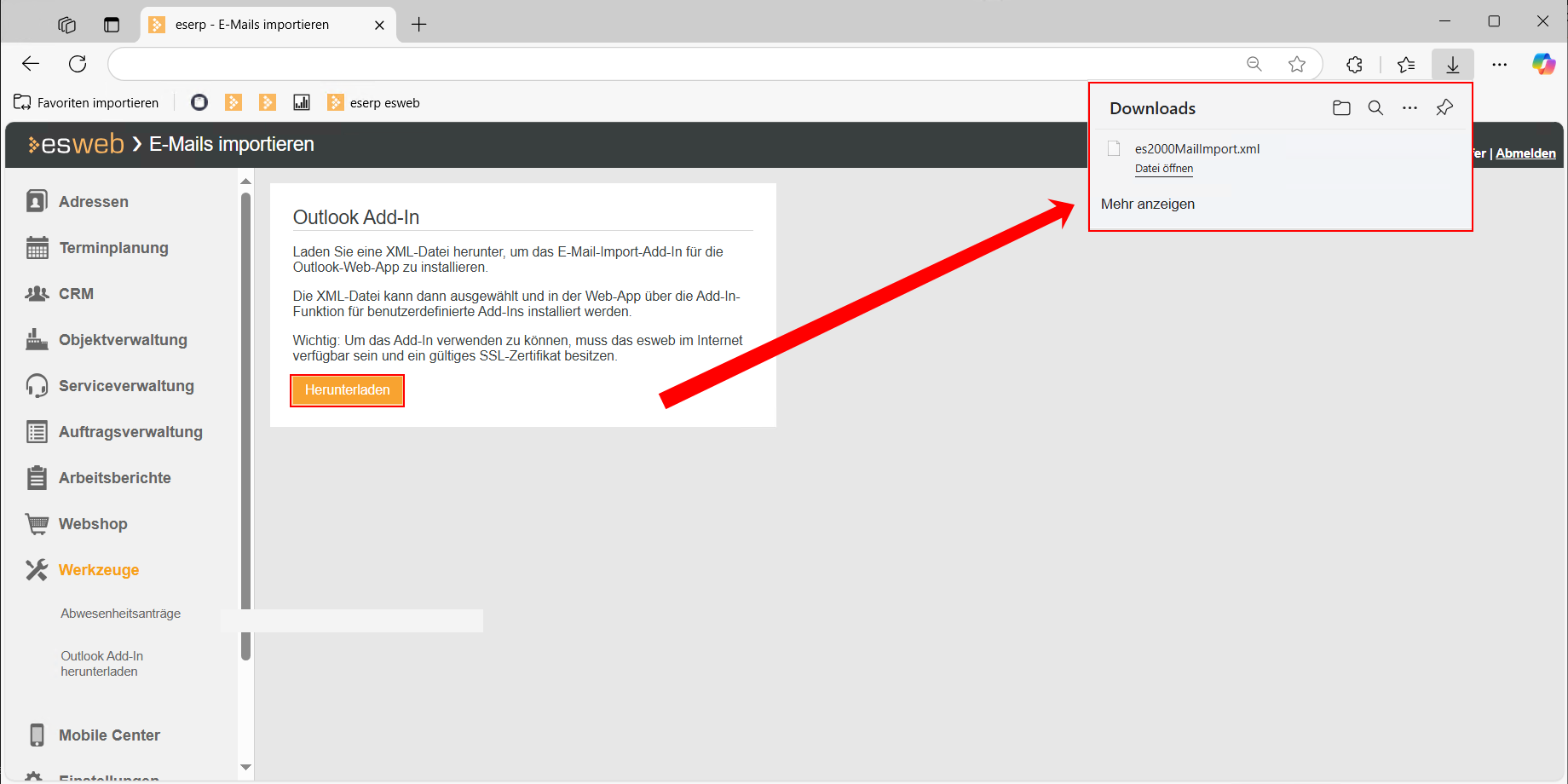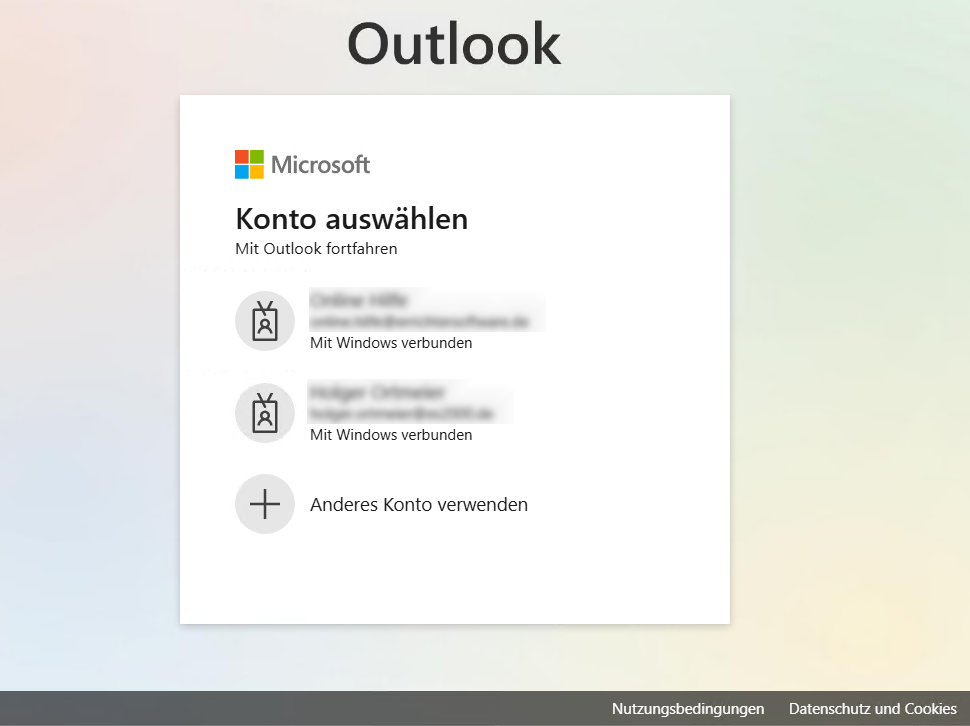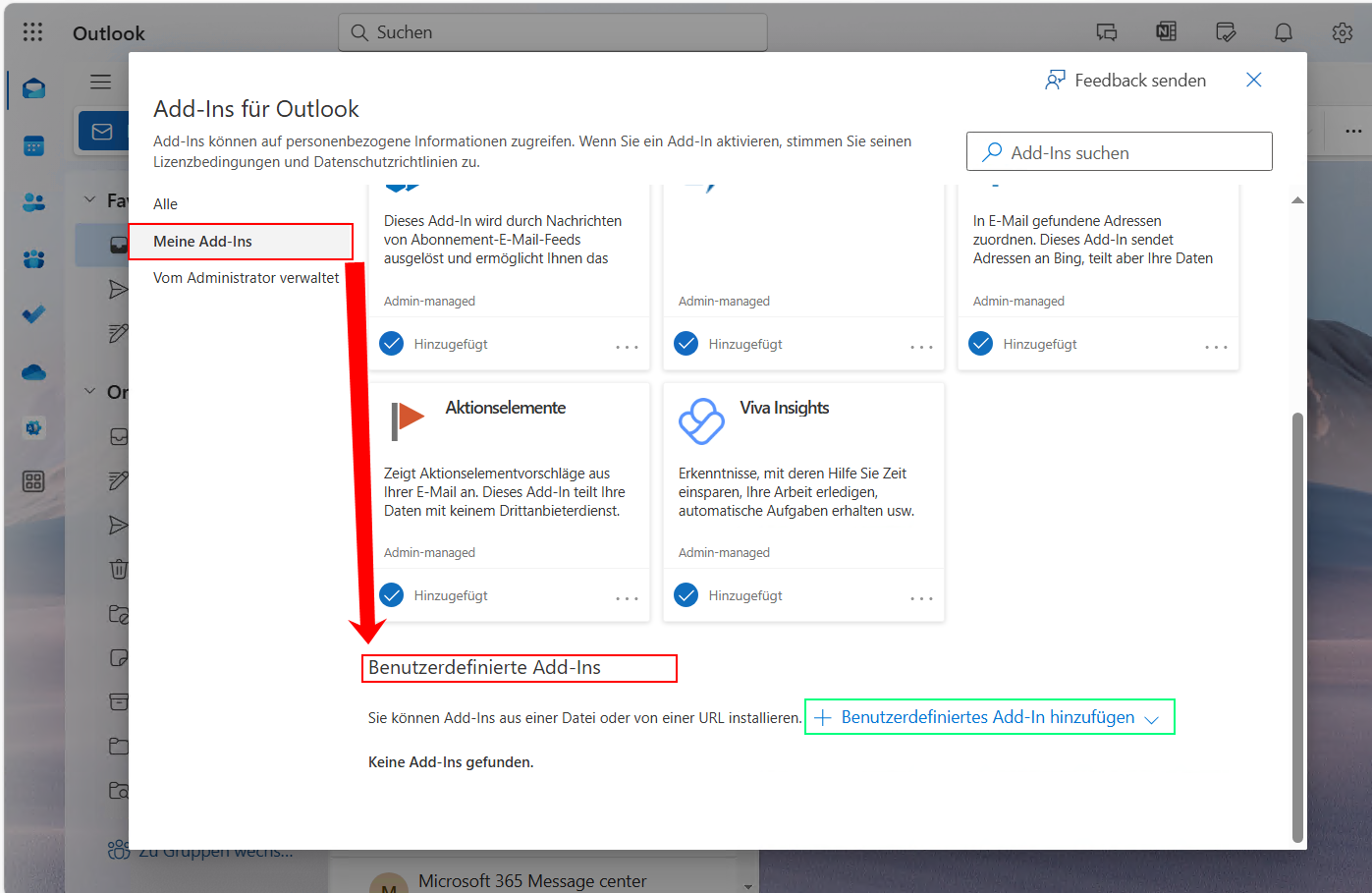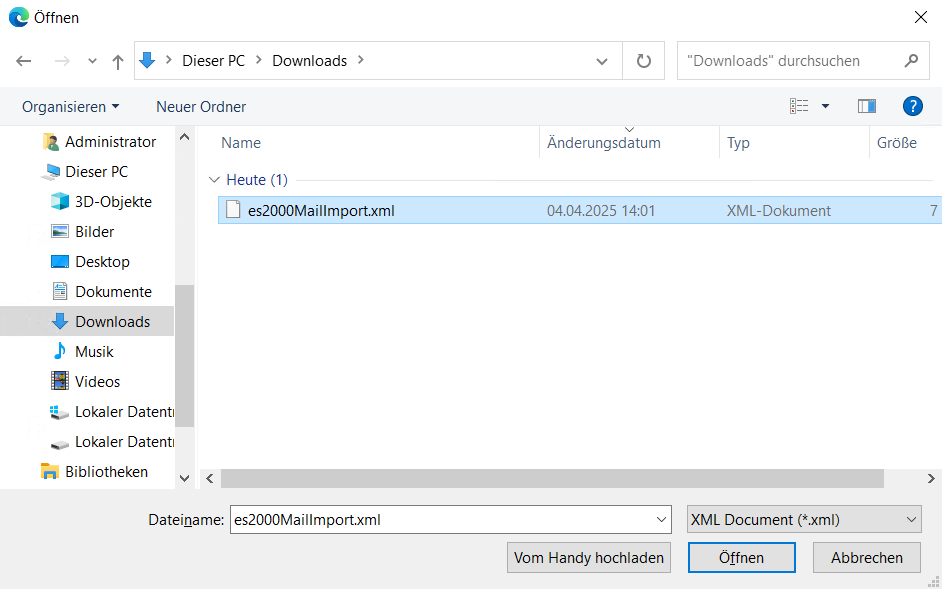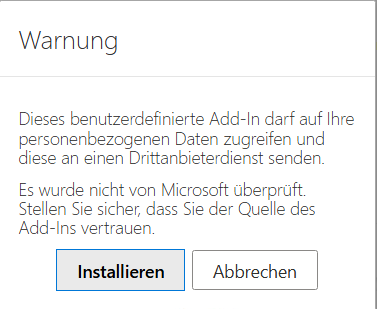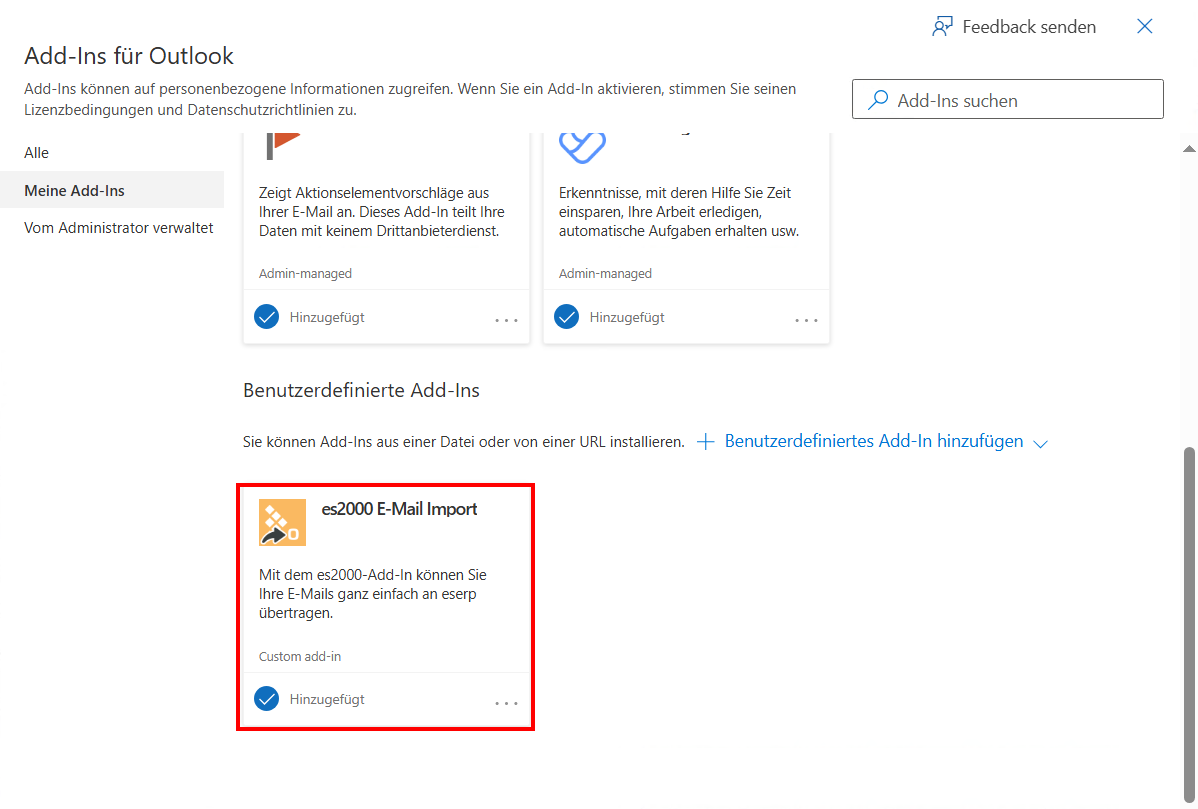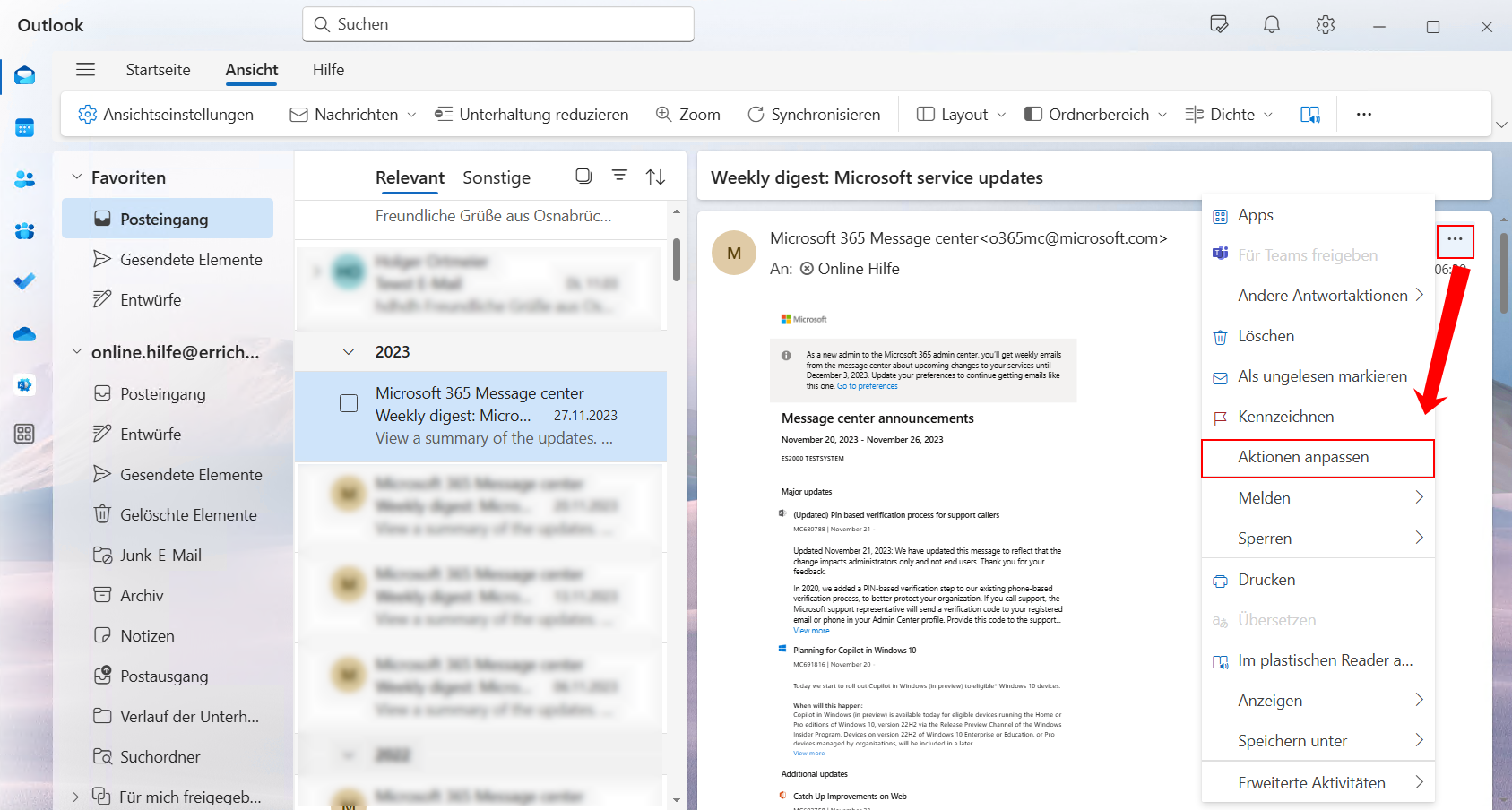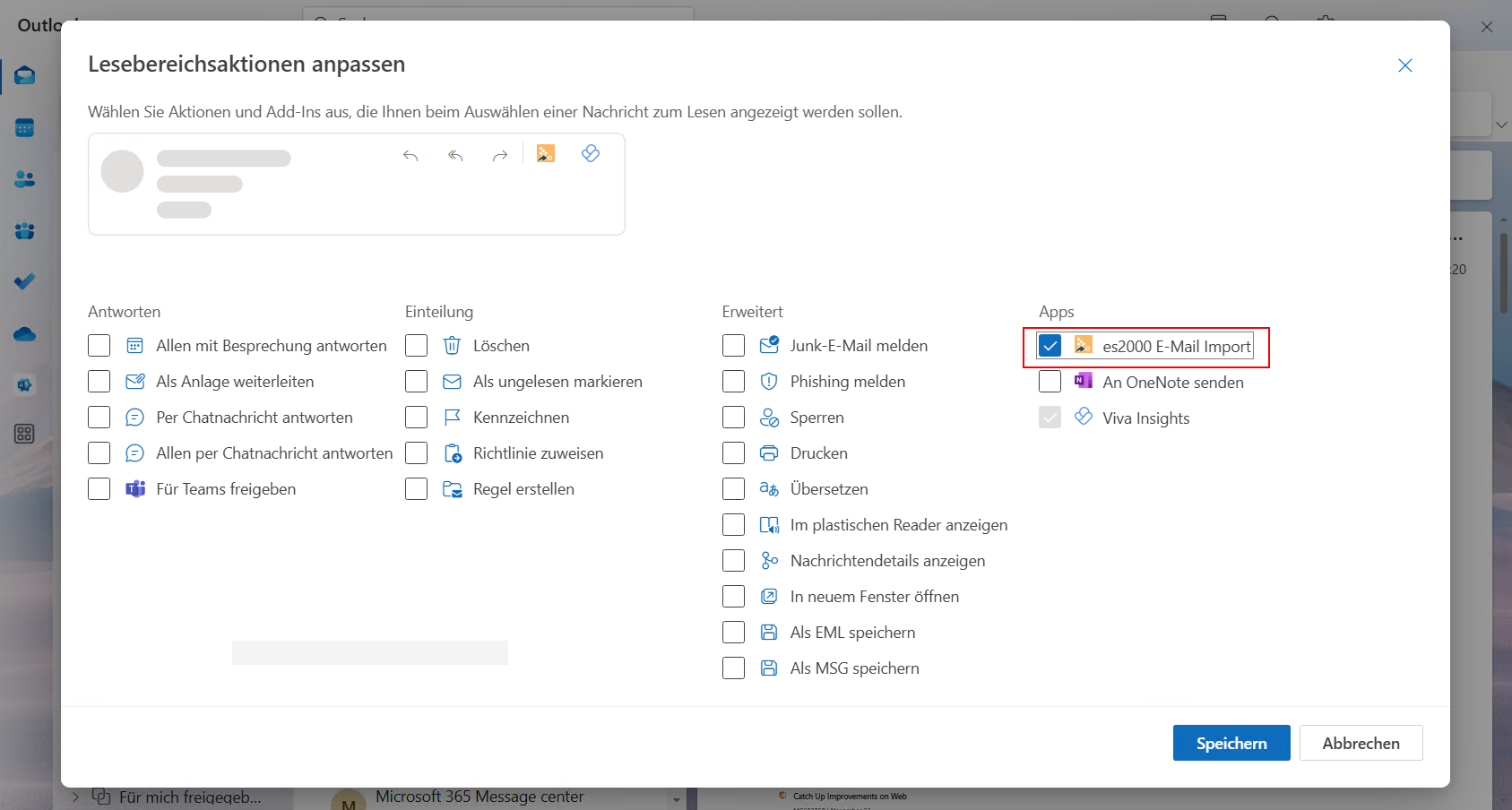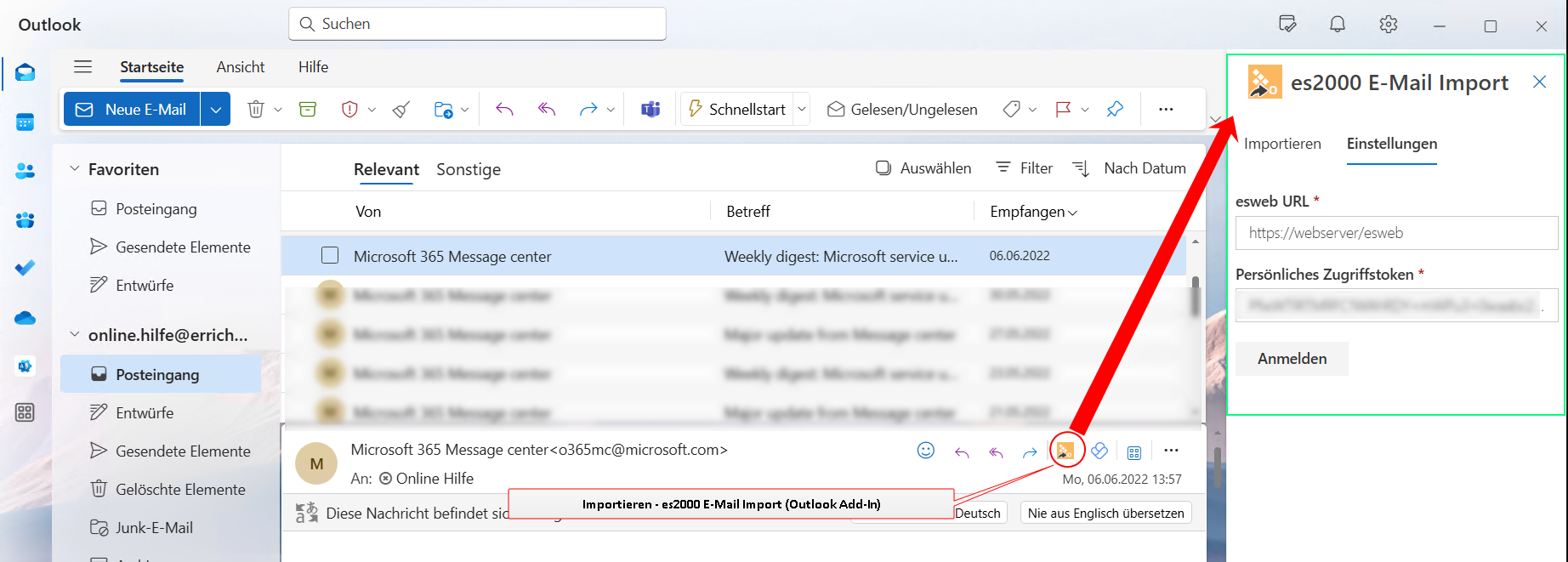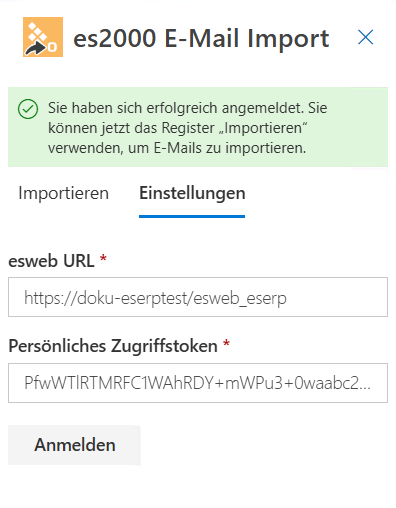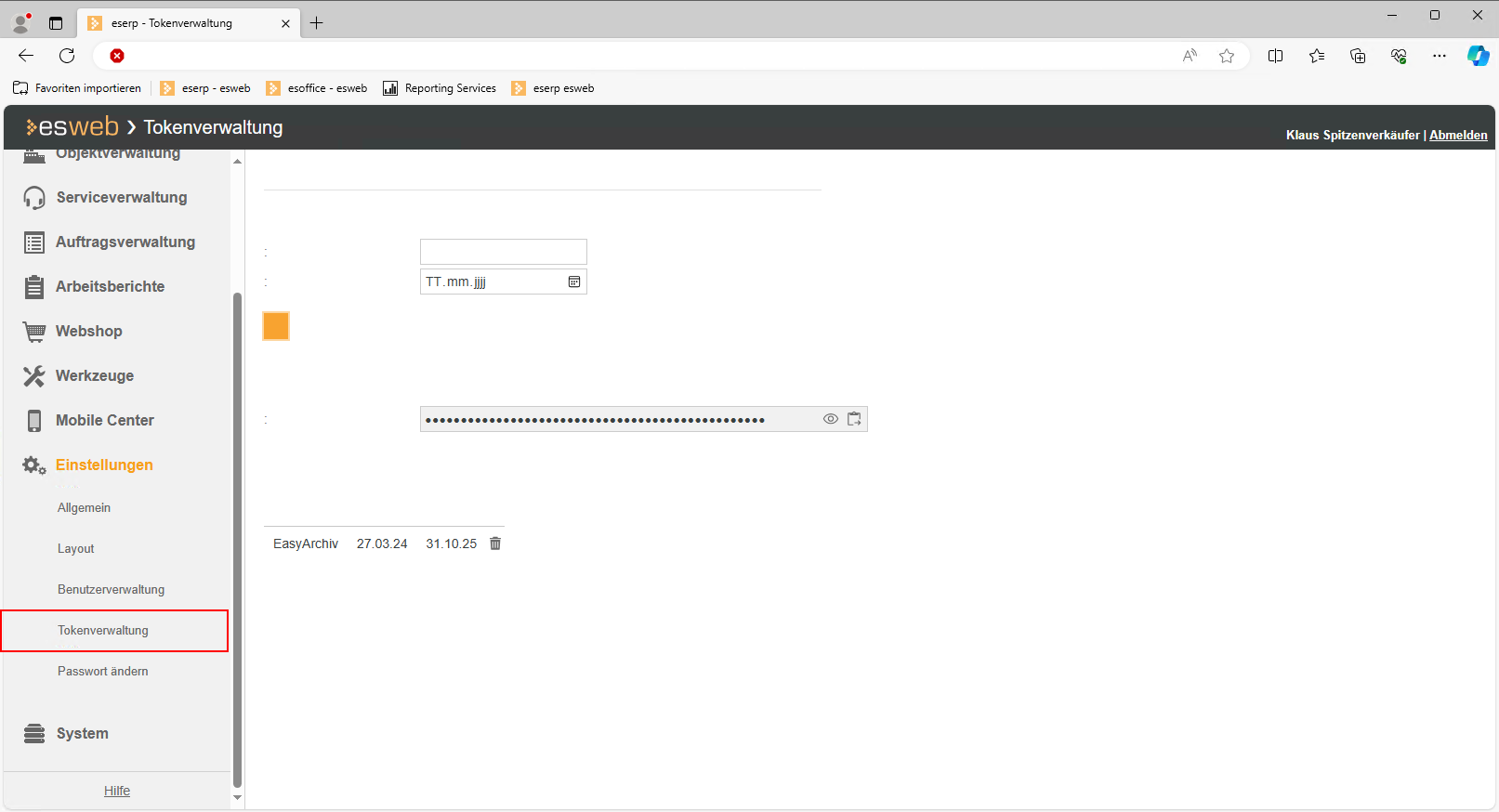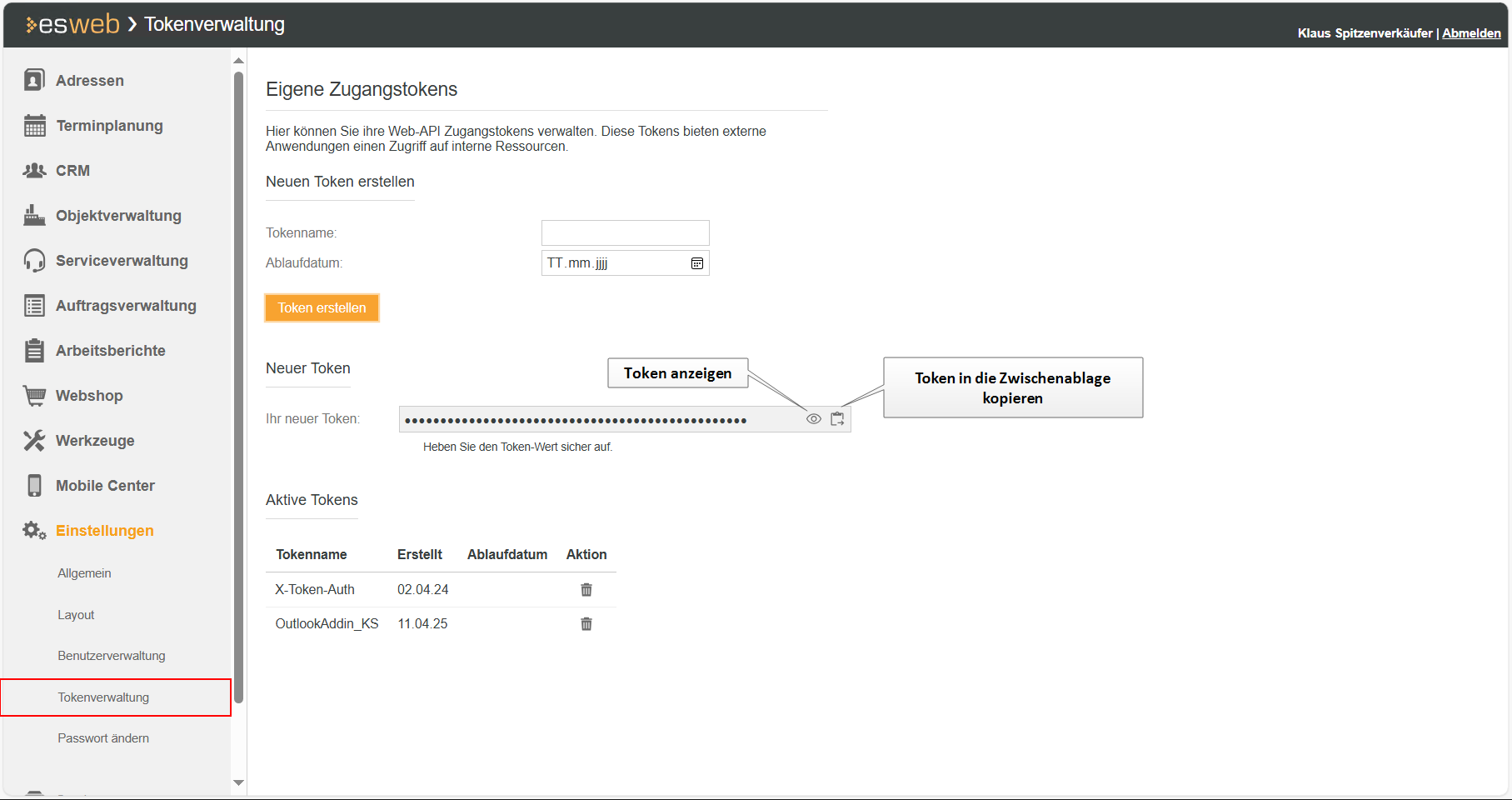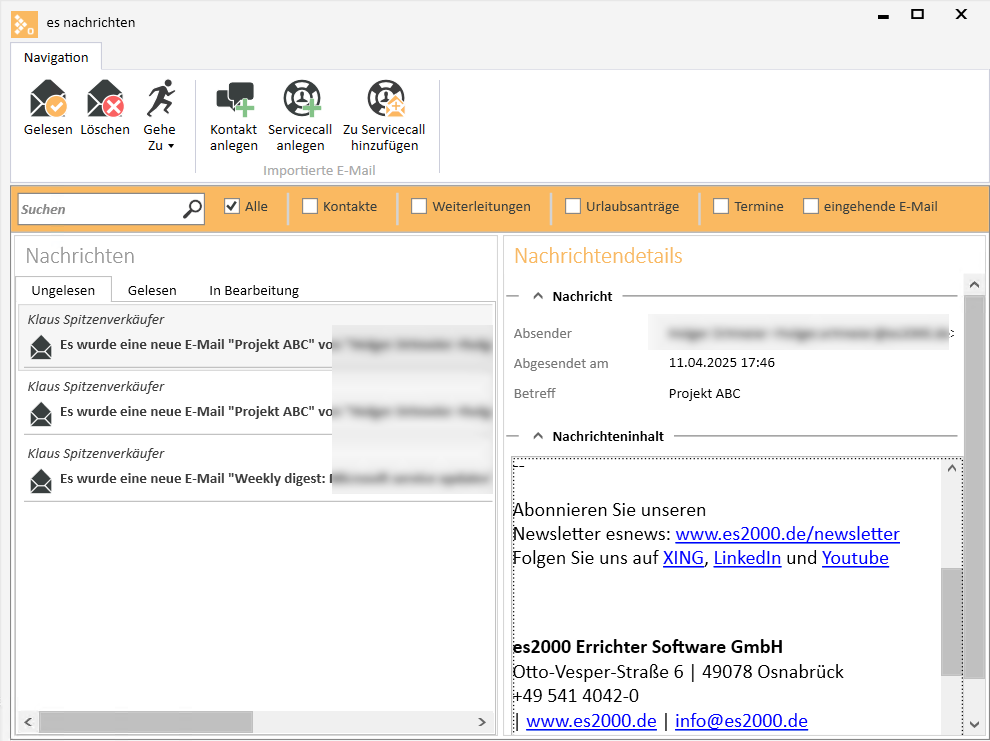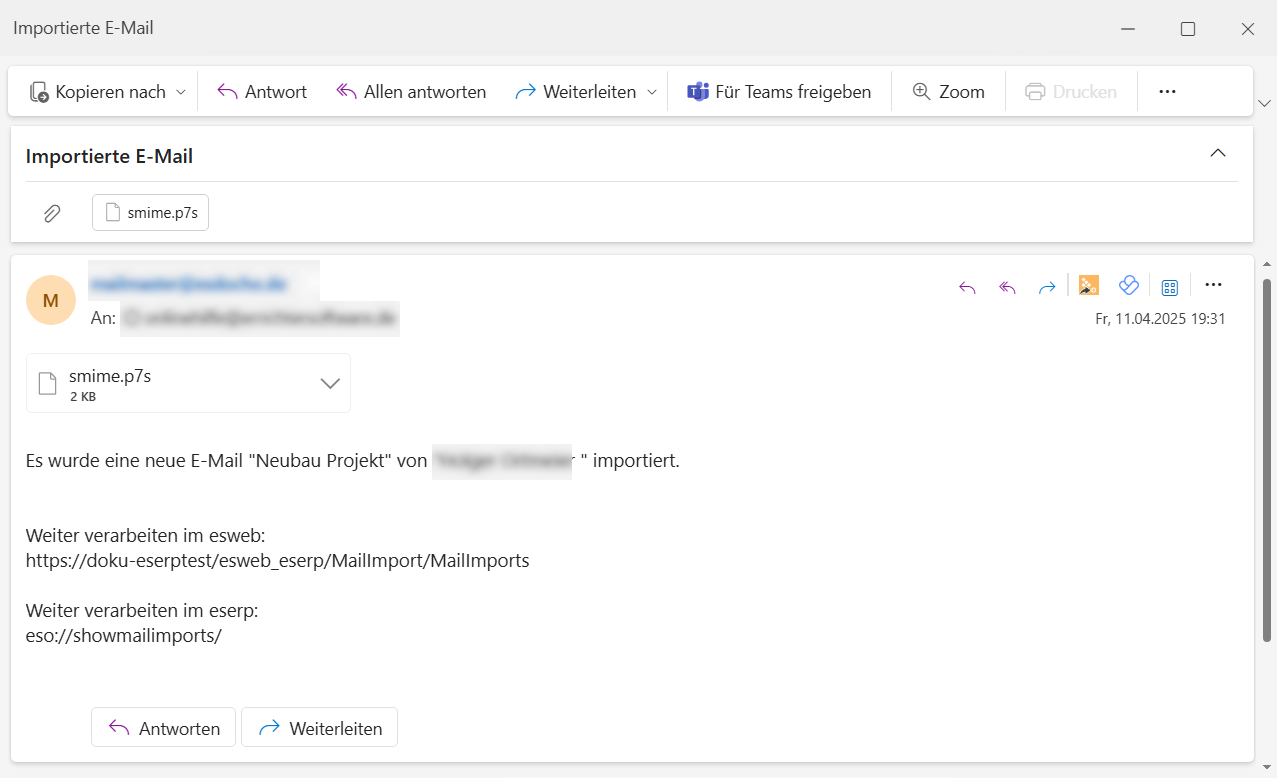Im folgenden Artikel wird die Installation des neuen Outlook-Add-In beschrieben, welches ab eserp Version 3.1 verfügbar ist. Die Beschreibungen für die bisherige Version des esOutlook-AddIn finden Sie im Artikel Outlook-AddIn (Outdated).
Systemvoraussetzungen
-
Eingerichtetes esweb
Um das Add-In verwenden zu können, ist es erforderlich, dass das esweb im Internet verfügbar ist und ein gültiges SSL-Zertifikat zugewiesen wurde.
-
Im eserp ist unter Einstellungen | Allgemein | Allgemein | Einstellungen | System Einstellungen - Bereich 'Programmverhalten' ist die ES Web Base URL hinterlegt.
-
Die Lizenz 3020120 Outlook-Addin ist erforderlich.
-
Zusätzliche notwendige Lizenzen:
-
esweb Office
-
esweb Kontakt
-
esweb Helpdesk (wird nur benötigt bei Nutzung der Servicecall - Funktionalitäten)
-
-
Neues Microsoft Outlook / Outlook (New)
Das Microsoft Outlook (Classic) wird nicht unterstützt.
Installation Outlook-Add-In
Die Installation ist für jeden Benutzer erforderlich, welcher das Outlook-Add-In verwenden möchte.
Outlook Add-In herunterladen und installieren
-
Öffnen Sie das esweb und melden Sie sich an
-
Rufen Sie den Menüpunkt Werkzeuge | Outlook Add-In herunterladen auf
-
Ist im eserp unter Einstellungen | Allgemein | Allgemein | Einstellungen | System Einstellungen - Bereich 'Programmverhalten' die ES Web Base URL hinterlegt, können Sie über die Schaltfläche Herunterladen eine XML-Datei downloaden.
Je nach Konfiguration des Browser wird die Datei direkt heruntergeladen oder Sie haben die Möglichkeit den Speicherort der Datei festzulegen. Die Datei hat den Dateinamen es2000MailImport.xml.
-
Öffnen Sie die URL https://aka.ms/olksideload, um das Add-In über einen Browser zu installieren.
-
Das Microsoft Outlook wird im Web geöffnet. Melden Sie sich, falls erforderlich, mit Ihren Zugangsdaten an Ihrem Microsoft-Konto an.
-
Es wird die Seite Add-Ins für Outlook geöffnet.
Wählen Sie im Menü links den Punkt Meine Add-Ins und klicken Sie dann im Bereich Benutzerdefinierte Add-Ins auf die Schaltfläche + Benutzerdefiniertes Add-In hinzufügen.
-
Wählen Sie die Option Aus Datei hinzufügen ... aus. In der Dateiauswahl geben Sie die XML-Datei an, die Sie vorher im esweb gesichert haben (es2000MailImport.xml).
-
Es wird eine Warnmeldung angezeigt, zum Fortsetzen klicken Sie auf die Schaltfläche Installieren.
-
Nach erfolgreicher Installation wird das Add-In im Bereich Benutzerdefinierte Add-Ins angezeigt.
-
Um das Add-in nach der Installation verwenden zu können, ist es notwendig das Add-In in einem weiteren Schritt den Lesebereichsaktionen im Outlook hinzuzufügen.
Eine Aktualisierung des Outlook-Add-Ins ist nicht erforderlich, da das Add-In direkt auf das esweb zugreift.
Wenn das esweb aktualisiert wird, stehen eventuelle Änderungen an der Funktionsweise des Add-Ins direkt zur Verfügung ohne das es notwendig wird im Outlook selbst etwas anzupassen.
Einrichtung Outlook Add-In
Outlook Add-In in den Lesebereich des Outlook hinzufügen
-
Starten Sie das Microsoft Outlook
-
Wählen Sie eine E-Mail aus. Die Vorschau der E-Mail wird je nach festgelegten Ansichtseinstellungen im Lesebereich angezeigt.
-
Klicken Sie auf die Weitere Aktionen-Schaltfläche
 im Lesebereich. Wählen Sie im Menü den Punkt Aktionen anpassen.
im Lesebereich. Wählen Sie im Menü den Punkt Aktionen anpassen. -
Im Fenster Lesebereichsaktionen anpassen aktivieren Sie im Bereich Apps die Option es2000 E-Mail Import. Klicken Sie anschließend auf die Schaltfläche Speichern.
-
Das Outlook Add-In (es2000 E-Mail Import) wird jetzt im Lesebereich einer ausgewählten E-Mail als
 Symbol angezeigt. Für den Import von E-Mails ist es notwendig zunächst einige Einstellungen im Outlook Add-In vorzunehmen.
Symbol angezeigt. Für den Import von E-Mails ist es notwendig zunächst einige Einstellungen im Outlook Add-In vorzunehmen.
Outlook Add-In konfigurieren
Für die Anmeldung des Outlook Add-In am esweb wird die Angabe der esweb URL und eines Zugriffstokens benötigt.
es2000 E-Mail Import - Einstellungen setzen
-
Starten Sie das Microsoft Outlook
-
Wählen Sie eine E-Mail aus. Die Vorschau der E-Mail wird je nach festgelegten Ansichtseinstellungen im Lesebereich angezeigt.
-
Klicken Sie im Lesebereich der E-Mail auf das
 Symbol. Der Bereich es2000 E-Mail Import wird angezeigt.
Symbol. Der Bereich es2000 E-Mail Import wird angezeigt. -
Wechseln Sie auf das Register Einstellungen.
Tragen Sie hier die esweb URL und ein persönliches Zugriffstoken ein.
Persönliche Zugriffstoken können im esweb unter Einstellungen | Tokenverwaltung angelegt werden.
-
Klicken Sie auf die Schaltfläche Anmelden.
Nach erfolgreicher Anmeldung wird ein entsprechender Hinweis oberhalb der Einstellungen angezeigt.
Sie können über das Register Importieren E-Mails importieren.
Erstellen eines Zugriffstokens
-
Stellen Sie sicher, dass ein Benutzer der Art Personal verwendet wird und dem Benutzer die Berechtigung Externe Programme | esweb | esweb - Tokenverwaltung zugewiesen wurde.
-
Melden Sie sich im esweb an und öffnen Sie den Menüpunkt Einstellungen | Tokenverwaltung.
-
Geben Sie im Bereich Neuer Token einen beliebigen Token-Namen (Tokenname) an und lassen Sie das Ablaufdatum leer. Wenn das Ablaufdatum leer ist, bleibt das Token unbegrenzt gültig. Soll das Token nur eine begrenzte Gültigkeit haben, legen Sie ein entsprechendes Ablaufdatum fest.
-
Klicken Sie auf die Schaltfläche Token erstellen.
-
Das Token wird erstellt und kann im Bereich Neuer Token über die
 Schaltfläche angezeigt werden.
Schaltfläche angezeigt werden. Kopieren Sie den Wert des Tokens über die
 Schaltfläche in die Zwischenablage.
Schaltfläche in die Zwischenablage. Ein neu erstelltes Token kann nur im Bereich Neuer Token angezeigt oder kopiert werden. Wird die Tokenverwaltung verlassen und erneut geöffnet, ist der Bereich nicht mehr verfügbar, auch kann das Token nicht mehr angezeigt oder kopiert werden.
-
Speichern Sie den Token-Wert an einem sicheren Ort.
Weitere Einstellungen
Folgende Einstellungen im eserp wirken sich auf den Import von E-Mails und auf die Benachrichtigung von Benutzern nach dem Import von E-Mails aus.
E-Mail Importformat
Sie können das Format für E-Mails, die über das Outlook Add-In importiert werden generell unter Einstellungen | Office | CRM | Einstellungen - Bereich 'Outlook Addin' über die Einstellung E-Mail Importformat festlegen.
Folgende Importformate stehen zur Verfügung:
-
HTML (behält die vollständige Formatierung bei, schließt jedoch Bilder aus)
Die ankommenden E-Mails werden im HTML-Format mit Formatierungen (Textattributen etc.) importiert. Im Text eingebettete Bilder werden als Anhang an die Mail angefügt.
-
Klartext (ohne Formatierung und Bilder)
Der Text der E-Mail wird ohne Formatierungen und Grafiken als Plain Text eingelesen.
Benachrichtungseinstellungen
Jeder Benutzer kann individuell festlegen, ob und auf welchen Weg er über den erfolgreichen Import von E-Mails über das Outlook Add-In informiert werden möchte.
Die entsprechenden Einstellungen können im eserp unter Einstellungen | Allgemein | Allgemein | Persönlich - Bereich 'Nachrichten' über den Punkt Über importierte E-Mails (Outlook Add-In) benachrichtigen vorgenommen werden.
Folgende Benachrichtigungsarten sind verfügbar:
Keine
Bei dieser Auswahl wird der Benutzer nicht über importierte E-Mails benachrichtigt.
ES-Nachricht
Der Benutzer wird bei einer importierten E-Mail per ES-Nachricht (Popup) benachrichtigt. Der Inhalt der importierten Nachricht wird im Nachrichtenfenster angezeigt.
Sie können direkt aus dem Nachrichtenfenster folgende Aktionen über die Schaltflächen in der Symbolleiste des Nachrichtenfensters ausführen:
-
 Kontakt anlegen
Kontakt anlegen -
 Servicecall anlegen
Servicecall anlegen -
Einen Kontakt zu einen Servicecall hinzufügen (
 Zu Servicecall hinzufügen)
Zu Servicecall hinzufügen)
Der Benutzer wird beim Import einer E-Mail über das Outlook Add-In per E-Mail benachrichtigt. Es wird die E-Mail Adresse des Benutzers verwendet, die im Personalstamm für diesen Mitarbeiter hinterlegt wurde.
In der E-Mail sind Links vorhanden mit dem die importierten Nachrichten im eserp / esweb zur Weiterverarbeitung aufgerufen werden können.
ES-Nachricht und E-Mail
Der Benutzer wird beim Import einer E-Mail über das Outlook Add-In per ES-Nachricht und per E-Mail benachrichtigt